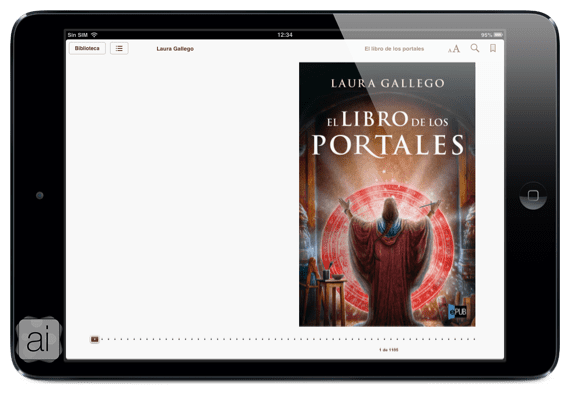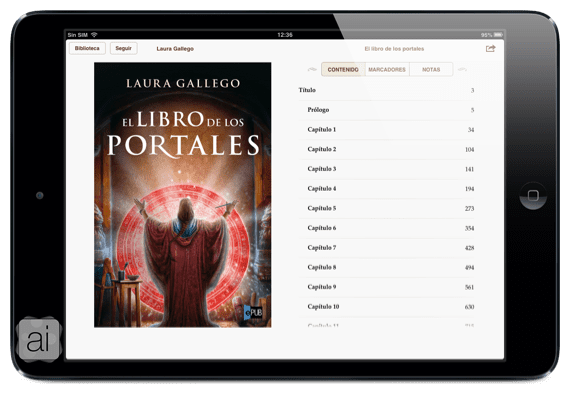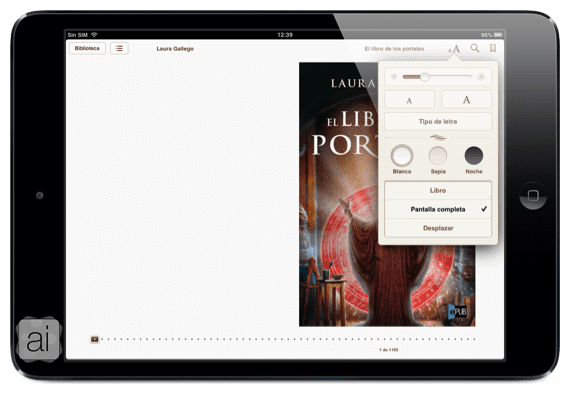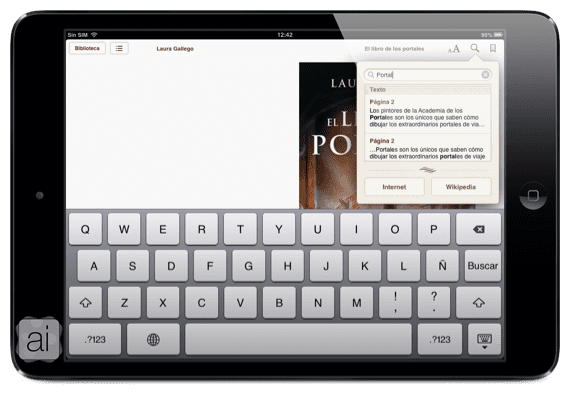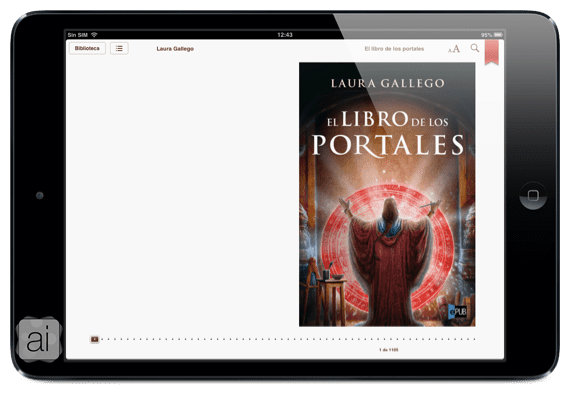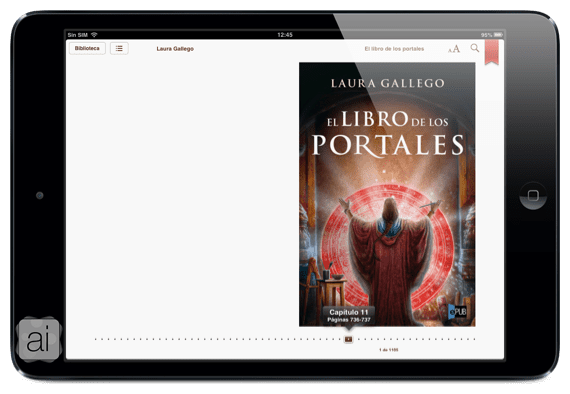দুই দিন ধরে আমরা অ্যাপল আইড্যাভিসেসের জন্য যে বইগুলি তৈরি করেছিলাম সেগুলি পড়ার জন্য অ্যাপ্লিকেশনটির বিভিন্ন দিক নিয়ে কথা বলছি। প্রথম পোস্টে আমরা ইন্টারফেস এবং সংগ্রহগুলিতে থাকা উপাদানগুলির পাশাপাশি কীভাবে যুক্ত করতে হয় সংগ্রহ এবং একটি সংগ্রহ বই। দ্বিতীয় নিবন্ধে, আমরা আইবুক স্টোরের দিকগুলি এবং ফাইলগুলি কীভাবে ডাউনলোড করব তা নিয়ে আলোচনা করেছি Epub এবং পিডিএফ আমাদের আইপ্যাডে
এই তৃতীয় নিবন্ধে, আমরা আইবুকগুলি দিয়ে কীভাবে পড়া শুরু করব সে সম্পর্কে কথা বলব এবং এই অ্যাপ্লিকেশনটি বইয়ের ক্ষেত্রে আমাদের যে সমস্ত সরঞ্জাম সরবরাহ করে তা সঠিকভাবে ব্যবহার করতে। এবং সমস্ত ব্যাখ্যা সহ আইপ্যাড স্ক্রিনশট আপনার নির্দেশাবলী অনুসরণ করা সহজ করার জন্য। নওগাতকে!
আইবুক সহ বই পড়া
আমরা যখন সংগ্রহ করতে চাই তখন আমরা কোনও বই পড়া শুরু করার জন্য, আমাদের করতে হবে উক্ত বইয়ের প্রচ্ছদে ক্লিক করুন, নিম্নলিখিত স্ক্রিন প্রদর্শিত না হওয়া পর্যন্ত:
আমরা নিম্নলিখিত উপাদানগুলি পৃথক:
- অধ্যায় এবং লাইব্রেরিতে ফিরে: উপরের বাম কোণে আমরা দেখতে পাচ্ছি যে আমাদের কাছে দুটি বোতাম আছে, একটিতে ফিরে যেতে গ্রন্থাগার এবং বইটি দেখতে অন্যটি পরিবর্তন করুন অধ্যায়গুলিরThe চিহ্নিতকারী এবং নোট যা আমরা পুরো বইয়ে রেখেছি। এইগুলির মধ্যে একটিতে অ্যাক্সেসের জন্য, কেবল এটিতে ক্লিক করুন এবং এটি আমাদের যা নির্বাচন করেছে তাতে নিয়ে যাবে।
- বইয়ের বিন্যাস: এই বোতামগুলির ডানদিকে আমাদের আরও তিনটি রয়েছে: ফন্ট, অনুসন্ধান এবং বুকমার্ক।
আমরা যে অক্ষরগুলি করতে পারি তার উপর ক্লিক করলে: পরিবর্তিত হয় উজ্জ্বলতা পর্দা থেকে; করা বড় বা ছোট চিঠি বই থেকে; পরিবর্তন করুন ফন্ট আমাদের আইবুকস বইটিতে রয়েছে; পছন্দ টেমা আমরা যে সময় পড়ছি তার উপর নির্ভর করে আমরা চাই: সাদা, সেপিয়া y রাত (আমি রাতে ভালোবাসি); এবং অবশেষে চয়ন করুন যে আমরা বইটি আকারে রাখতে চাই কিনা "বুক", "পূর্ণ পর্দা" o "স্থানচ্যুতি"
আমরা যদি টিপুন ম্যাগনিফাইং গ্লাস আমাদের সম্ভাবনা থাকবে শব্দ, পৃষ্ঠা, অধ্যায় বা উদ্ধৃতি অনুসন্ধান করুন যার আমরা মনে রাখতে চাই
এবং, অবশেষে, আমরা যেখানে পৌঁছেছি তা চিহ্নিত করতে পারি একটি মার্কার স্থাপন শেষ বোতামে ক্লিক করুন
- বইয়ের সময়রেখা: শেষ অবধি, আমাদের কাছে পয়েন্টগুলির একটি সিরিজ রয়েছে যার অর্থ আমরা ইতিমধ্যে কি পড়েছি। আমরা যদি একটি নির্দিষ্ট পৃষ্ঠা অ্যাক্সেস করতে চাই, আমরা "বর্গ "টিকে চূড়ান্ত গন্তব্যে নিয়ে যাই।
আমরা যদি আমাদের পাতাগুলি পাস করতে চান তবে বিভিন্ন উপায়ে তাই না:
- বাম বা ডান মার্জিনগুলিতে আলতো চাপুন
- আমাদের আঙুলটি ডান বা বাম দিকে স্লাইড করুন
- মার্জিনের জন্য কিছুক্ষণ টিপুন এবং সাবধানে ডান বা বাম দিকে স্লাইড করুন (এটি আমরা যে প্রান্তে বেছে নিয়েছি তার উপর নির্ভর করে)
¡আমি পরবর্তী প্রবন্ধে আপনার জন্য অপেক্ষা করছি, যেখানে আমরা নীচের সরঞ্জামগুলি, নোটগুলি এবং সামাজিক নেটওয়ার্কগুলিতে ভাগ করার সম্ভাবনা দেখতে পাব! মিস করবেন না!
অধিক তথ্য - আইবুকস (আই) দিয়ে শুরু করা: অ্যাপটিতে প্রথম নজর দিন | আইবুকস দিয়ে শুরু করা (II): আইপ্যাডে বই রাখুন এবং রাখুন